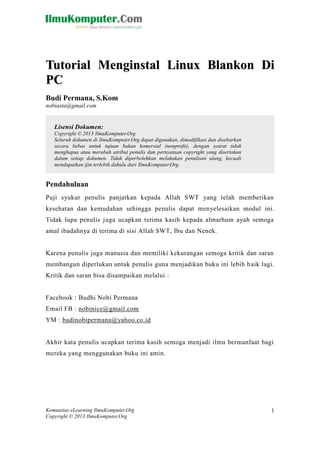Contenu connexe Similaire à Tutorial menginstal-linux-blankon-di-pc (20) Plus de Budi Permana (15) 1. Komunitas eLearning IlmuKomputer.Org
Copyright © 2013 IlmuKomputer.Org
1
Tutoriiall Mengiinstall Liinux Bllankon Dii
PC
Budi Permana, S.Kom
nobiasta@gmail.com
Pendahuluan
Puji syukur penulis panjatkan kepada Allah SWT yang telah memberikan kesehatan dan kemudahan sehingga penulis dapat menyelesaikan modul ini. Tidak lupa penulis juga ucapkan terima kasih kepada almarhum ayah semoga amal ibadahnya di terima di sisi Allah SWT, Ibu dan Nenek.
Karena penulis juga manusia dan memiliki kekurangan semoga kritik dan saran membangun diperlukan untuk penulis guna menjadikan buku ini lebih baik lagi. Kritik dan saran bisa disampaikan melalui :
Facebook : Budhi Nobi Permana
Email FB : nobinice@gmail.com
YM : budinobipermana@yahoo.co.id
Akhir kata penulis ucapkan terima kasih semoga menjadi ilmu bermanfaat bagi mereka yang menggunakan buku ini amin.
Lisensi Dokumen:
Copyright © 2013 IlmuKomputer.Org
Seluruh dokumen di IlmuKomputer.Org dapat digunakan, dimodifikasi dan disebarkan secara bebas untuk tujuan bukan komersial (nonprofit), dengan syarat tidak menghapus atau merubah atribut penulis dan pernyataan copyright yang disertakan dalam setiap dokumen. Tidak diperbolehkan melakukan penulisan ulang, kecuali mendapatkan ijin terlebih dahulu dari IlmuKomputer.Org. 2. Komunitas eLearning IlmuKomputer.Org
Copyright © 2013 IlmuKomputer.Org
2
BAB
Linux Blankon
Pengenalan Linux Blankon
Linux Blankon adalah system operasi linux berbasis Debian yang di kembangkan oleh Tim Pengembang Linux Blankon Indonesia yang di dukung oleh Yayasan Penggerak Linux Indonesia atau biasa disingkat dengan YPLI.
BlankOn merupakan symbol tutup kepala khas suku jawa di Indonesia dan merupakan ciri khas budaya jawa yang masih dilestarikan sampai saat ini.
Berikut adalah versi rilis dari Linux Blankon :
No.
Nama Kode
Versi
Tanggal Rilis
1
Bianglala
1
-
2
Konde
2
15 Nopember 2007
3
Lontara
3
27 April 2008
4
Meuligoe
4
15 Nopember 2008
5
Nanggar
5
16 Juni 2009
6
Ombilin
6
4 Juli 2010
7
Pattimura
7
17 Agustus 2011
8
Rote
8
17 Agustus 2012
Linux Blankon merupakan system operasi open source yang sengaja dikembangkan untuk memenuhi kebutuhan masyarakat Indonesia terutama dalam bidang software system operasi. Khusus untuk tutorial kali ini penulis menggunakan Linux Blankon Ombilin. Jika anda tertarik dengan system operasi ini bisa menggunakan Ebook ini sebagai panduan dalam menginstal linux blankon.
3. Komunitas eLearning IlmuKomputer.Org
Copyright © 2013 IlmuKomputer.Org
3
BAB
Mengatur BIOS
BIOS atau Basic input Output System adalah tempat dimana semua informasi tentang hardware computer dapat dikendalikan. Ada banyak cara untuk masuk ke menu BIOS yaitu dengan menekan F2, F12 atau Delete/Del. Untuk kasus yang akan kita bahas didalam buku ini penulis menggunakan Delete/Del untuk masuk ke menu BIOS.
1. Pada saat menyalakan computer tekanlah Delete/Del sampai tampilan layar seperti gambar di bawah ini.
4. Komunitas eLearning IlmuKomputer.Org
Copyright © 2013 IlmuKomputer.Org
4
2. Kemudian ubahlah pilih Menu Boot seperti gambar dibawah ini
3. Kemudian ubahlah boot priority menjadi CDROM
6. Komunitas eLearning IlmuKomputer.Org
Copyright © 2013 IlmuKomputer.Org
6
BAB
Menginstal Linux Blankon
Berikut adalah langkah-langkah menginstal Linux Blankon :
1. Masukan CD/DVD Installer kemudian setelah tampil seperti gambar di bawah ini pilih Instal Blankon 6.0 Ombilin lalu tekan Enter pada keyboard.
8. Komunitas eLearning IlmuKomputer.Org
Copyright © 2013 IlmuKomputer.Org
8
4. Perhatikan proses instalasi berikut.
5. Pilih Daerah Asia dan Zona Waktu Indonesia(Jakarta) kemudian klik Forward
9. Komunitas eLearning IlmuKomputer.Org
Copyright © 2013 IlmuKomputer.Org
9
6. Pilih yang disarankan kemudian klik Forward.
7. Pilih Hapus dan gunakan seluruh cakram kemudian klik Forward.
10. Komunitas eLearning IlmuKomputer.Org
Copyright © 2013 IlmuKomputer.Org
10
8. Kemudian Masukan data anda dengan catatan pada password ketikan password yang mudah di ingat karena password ini akan kita gunakan pada tahap penginstalan selanjutnya.
9. Klik tombol Pasang untuk melanjutkan.
11. Komunitas eLearning IlmuKomputer.Org
Copyright © 2013 IlmuKomputer.Org
11
10. Perhatikan proses instalasi berikut.
11. Jika anda ingin melewati proses ini klik tombol Lewati saran saya biarkan proses instalasi berjalan normal.
13. Komunitas eLearning IlmuKomputer.Org
Copyright © 2013 IlmuKomputer.Org
13
14. Perhatikan proses booting berikut.
15. Setelah itu masukan password anda yang tadi telah buat kemudian klik Log Masuk.
14. Komunitas eLearning IlmuKomputer.Org
Copyright © 2013 IlmuKomputer.Org
14
16. Sampai disini proses instalasi Linux Blankon selesai .
Referensi
1. Budi Permana, Bahan Ajar Sistem Operasi Untuk SMK TI.
Biografi Penulis
Budi Permana, S.Kom adalah alumni dari STMIK Mardira Indonesia dari kota Bandung, setelah lulus melanjutkan kuliah selama 6 bulan untuk mengambil AKTA IV di UNISBA. Penulis pernah bekerja sebagai Teknisi Jaringan dan Guru di SMK Marhas dan pernah juga bekerja sebagai Konsultan IT.